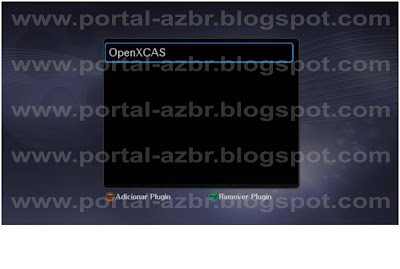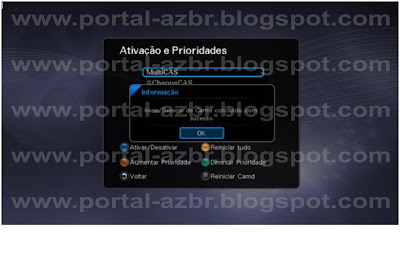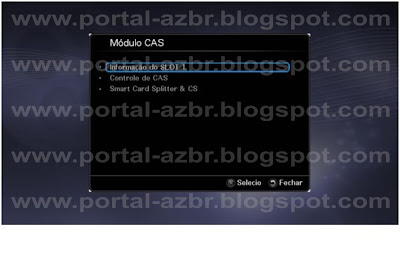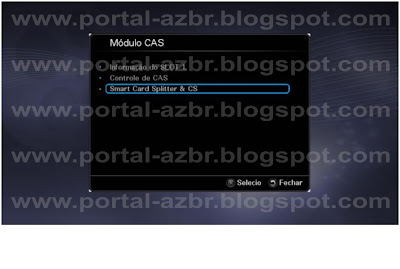Eu montei este tutorial para que vesseis proprietário dos az Box em HD funcione o CS via Multicas esta configuração e realizada no próprio deco az Box HDs
Importante antes de iniciar e necessário estar com o deco já com os canais e satélite carregados e estar com os dados do Server em mãos para que tudo funcione corretamente OK
3º. PASSO: Clicar na tecla OK no Controle remoto em seguida ira aparecer uma tela conforme foto a baixo
4º. PASSO: Conforme foto acima clicar em OK no controle remoto em Openxcas, ira aparecer à tela conforme foto a baixo
5º. (PASSO: com a tecla do cursos CH – (canal menos) ir ate em Ativação e Prioridades) conforme foto a baixo
6º. PASSO: estando sobre (Ativação e Prioridades) clique em OK no controle Remoto ira aparecer esta tela conforme foto a baixo
7º. PASSO: neta tela conforme a foto acima a plugin prioritária e a cheops, portanto para retirar a prioridade e só clicar na TECLA AZUL para que a mesma também fique com ojogo da velha (#) conforme a foto a cima em seguida com a tecla CH Canal + ou - vá ate sobre a multicas conforme a foto a baixo
8º. PASSO: estando sobre a multicas repetir o passo a cima clicando na TECLA AZUL retirando o jogo da velha (#) conforme foto a baixo
9º. PASSO: nesta tela utilize a TECLA VERMELHA para subir a multicas deixando a em primeiro lugar na lista conforme a foto a baixo
10º. PASSO: nesta tela conforme foto a cima clicar na TECLA AMARELA para priorizar a Multicas ira aparecer à seguinte mensagem conforme a foto a baixo
11º. PASSO: Aparecendo esta mensagem clique em OK em seguida clicar no controle remoto em EXIT sair ate aparecer à tela seguinte conforme a foto a baixo
12º. PASSO : nesta tela conforme foto acima clicar em ( Configuração de Camd) ira aparecer a seguinte tela conforme foto a baixo
13º. PASSO : nesta tela conforme foto acima ir com as teclas CH canal + ou – em Multicas conforme foto a baixo
14º. PASSO : estando sobre a multicas conforme foto a cima clicar em OK no controle remoto ira aparecer a tela conforme foto a baixo
15º. PASSO: estando sobre a (Interface de Smartcard) conforme foto a cima clique em OK no controle Remoto ira aparecer à tela conforme a baixo
16º. PASSO : estando nesta tela conforme foto a cima descer com a tecla CH canal – ate (Smart Card. Splinter & CS) conforme foto a baixo
17º. PASSO estando sobre o (Smart Card. Splinter & CS) conforme foto a cima clique em OK no controle Remoto ira aparecer a seguinte tela conforme a baixo
18º. PASSO: nesta tela conforme foto acima você ira colocar os dados fornecidos pelo seu servidor de CS, portanto nesta tela você ira colocar o No. Do Server, URL, No. Porta do Server, Login, senha, configurar a Des Keys de 010203040506070809101112131415 conforme foto a baixo
20º. PASSO: na foto a baixo você ira colocar o numero da porta conforme a foto a baixo
21º. PASSO: na foto a baixo você coloca login fornecido pelo Server
22º. PASSO: na foto a baixo você ira colocar a senha fornecida pelo Server
23º. PASSO: na foto a baixo você ira configurar as chave (Des) Keys 0102030405060708091011121314
24º. PASSO: estando sobre a configuração (Des) Keys conforme foto a cima clique em OK no controle remoto ira aparecer à tela conforme a foto a baixo
25º. PASSO : entanto na tela conforme a foto a cima utilizando o controle remoto você coloca a Des Keys na seguinte ordem 0102030405060708091011121314 em seguida vá ate em salva e clica no controle remoto em OK conforme a foto a baixo
27º. PASSO: conforme a tela a cima você ira descer com a tecla CH canal – ate login e clicar em ok conforme a foto a baixo
28º. PASSO: Atenção ao clicar no Connect (login) verificar se der login faliu ou login sucesso você devera agora habilitar as outras duas opções EMM Active (Disable para Enable) e o Server Active (Disable para Enable) conforme a foto a baixo
29º. PASSO: conforme a foto a cima e só você mudar de (Disable) para (Enable) conforme a foto a baixo
30º. PASSO: conforme a foto a cima você devera fazer o mesmo para o ServerActive deixando (Disable) para (Enable) conforme a foto a Baixo
31º. PASSO: bom agora você já configurou a multicas para operar com o cs, portanto e só clicar na TECLA VERMELHA para salvar as configurações pela qual você fez ira aparecer à seguinte tela conforme a foto a baixo
32º. PASSO : a gora e só sair clicando em EXIT tecla de retorno do Controle remoto ira aparecer outra tela conforme a foto a baixo
33º. PASSO: nesta tela Clique em Sim e em seguida vai clicando na tecla EXIT tecla de retorno no controle remoto ate chegar à tela conforme a foto a baixo e clica em OK para retornar ao modo de TV
Bom aqui termina as configurações PASSO A PASSO de como configurar o CS na Multicas pelo próprio deco agora estando no modo de TV e no satélite pela qual você optou por ter o cs você desliga o receptor AZBOX HD pela chave traseira e religa o novamente
E boas flores
Em tempo caso de canal de como CODIFICADO e fique aparecendo na tela falha de login contate o seu Server para que ele possa lhe disser se a opção EMM Active tem que ficar em ON ou OFF (Disable OFF) (Enable ON), portanto e isso
Editado por (Mastercabo)
Postado por (Lu)
Direitos Portal-azbr
13/10/2010
Postado por (Lu)
Direitos Portal-azbr
13/10/2010